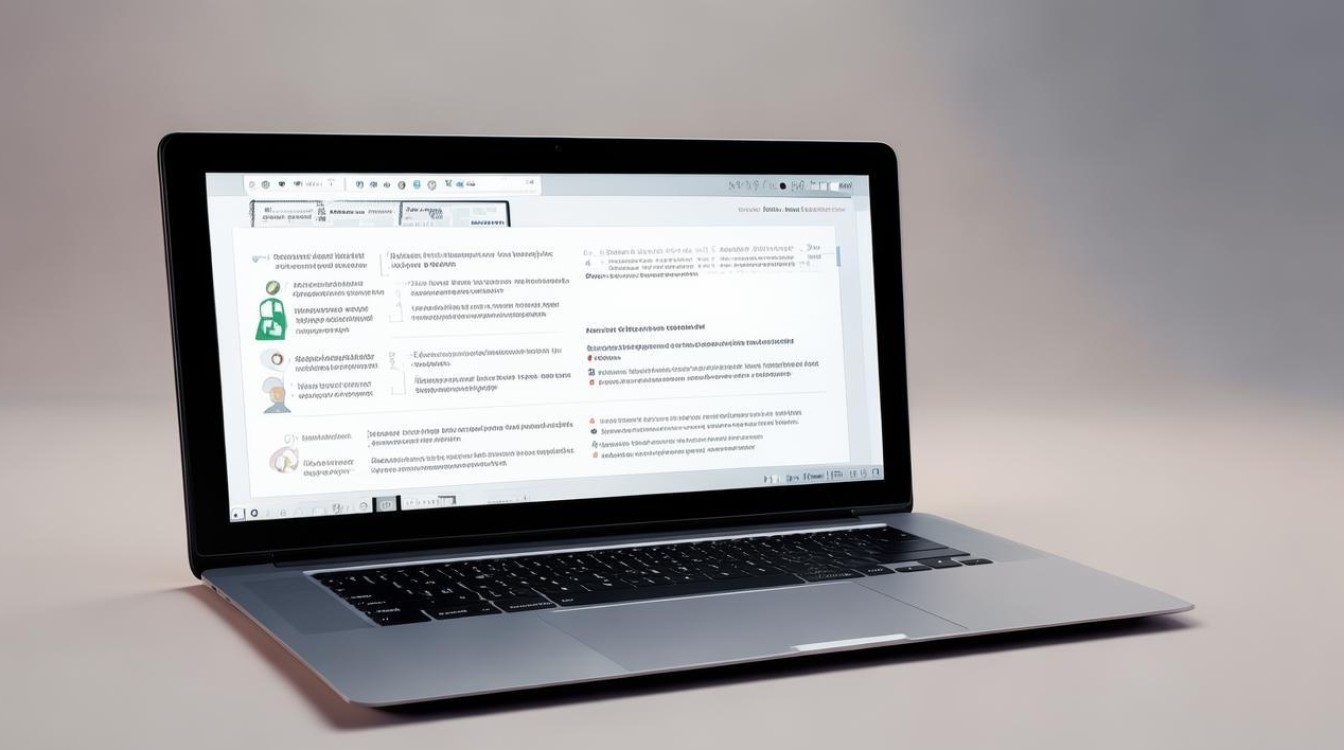u盘安装win10找不到驱动
shiwaishuzidu 2025年4月15日 13:12:34 驱动 16
U盘安装Win10找不到驱动,可能是U盘驱动未正确安装或系统不兼容,需检查驱动与系统匹配。
在使用U盘安装Windows 10操作系统时,有时会遇到系统找不到驱动的问题,这种情况可能会让用户感到困惑和无助,以下是对这一问题的详细解答:

-
可能原因
- USB接口问题:
- USB接口可能存在物理损坏或接触不良的情况,如果U盘插入的USB接口松动、氧化或有灰尘等,可能会导致系统无法正确识别U盘,从而找不到相应的驱动。
- 部分电脑的USB接口可能由于BIOS设置、电源管理等原因未被正确启用或工作异常,影响U盘的识别和驱动加载。
- U盘本身问题:
- U盘的文件系统格式可能不被当前系统安装环境所支持,一些老旧的安装程序可能无法识别exFAT等较新的文件系统格式,导致无法找到U盘中的安装文件和相关驱动。
- U盘的存储芯片出现故障,或者U盘已经接近其使用寿命,可能会出现数据读取错误或不完整的情况,使得系统在安装过程中无法获取正确的驱动信息。
- BIOS设置问题:
- BIOS中的硬盘模式设置可能与U盘安装系统的兼容性有关,一些较新的电脑采用了RAID或VMD(Virtual Machine Direct)等硬盘模式,如果在BIOS中未正确配置为兼容模式(如AHCI),可能会导致系统安装时找不到硬盘驱动。
- BIOS版本过旧可能会存在对新硬件或U盘安装方式的支持不足,导致无法正确识别U盘并加载驱动。
- 驱动程序缺失或不兼容:
- 使用的Windows 10安装镜像文件可能不完整,缺少必要的驱动程序文件,这可能是由于下载过程中网络问题、镜像源文件损坏等原因导致的。
- 电脑的硬件设备比较新或特殊,而Windows 10安装镜像中未包含这些设备的驱动程序,或者驱动程序版本过旧,无法与硬件正常通信,从而导致系统找不到驱动。
- USB接口问题:
-
解决方法

- 检查USB接口和U盘:
- 尝试更换不同的USB接口,优先选择电脑主板上的USB接口,避免使用机箱前置USB接口,因为前置接口可能由于线路连接问题导致供电不足或信号传输不稳定。
- 将U盘插入其他正常的电脑设备上,检查U盘是否能够正常被识别和读取,如果U盘在其他设备上也无法正常工作,可能需要重新格式化U盘或更换新的U盘。
- 更新BIOS设置:
- 进入BIOS设置界面,查看硬盘模式设置,如果是较新的电脑且采用了RAID或VMD模式,尝试将其更改为AHCI模式,通常可以在BIOS的“Advanced”或“Main”选项中找到相关的硬盘设置选项。
- 检查BIOS版本是否有更新,可以到电脑厂商的官方网站上下载最新的BIOS固件文件,并按照说明进行更新,更新BIOS有一定风险,操作前需确保电脑连接到稳定的电源,并在更新过程中不要中断操作。
- 准备正确的安装介质:
- 确保下载的Windows 10安装镜像文件完整且来源可靠,可以从微软官方网站重新下载ISO镜像文件,并使用可靠的校验工具验证文件的完整性。
- 如果电脑硬件较新或有特殊设备,可能需要手动集成相关驱动程序到安装镜像中,可以通过在安装镜像中添加“$oem$”文件夹,并将对应的驱动程序解压到该文件夹中来实现。
- 加载驱动:
在安装过程中,如果出现找不到驱动的情况,可以尝试手动加载驱动程序,在安装界面按下“Shift + F10”组合键打开命令提示符,然后使用“diskpart”命令查看硬盘是否正确识别,如果未识别,可以尝试手动加载硬盘驱动程序。
- 检查USB接口和U盘:
U盘安装Win10找不到驱动是一个相对复杂的问题,需要从多个方面进行排查和解决,用户可以根据具体情况选择合适的方法来尝试解决问题。